Hyper-V を有効にするには、 「コントロールパネル>プログラムと機能>Windows の機能の有効化または無効化」からHyper-V にチェックを入れます。
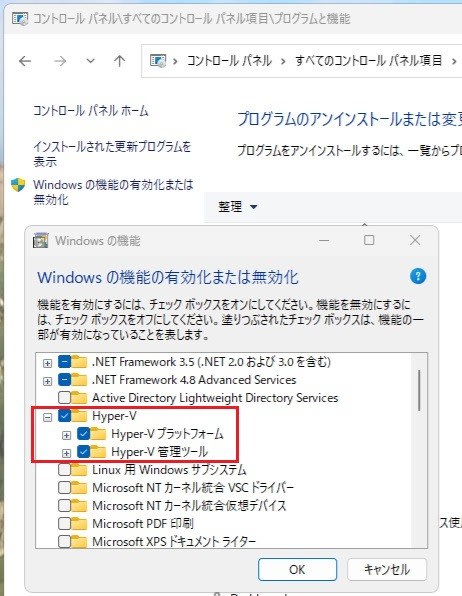
「OK」をクリック。

再起動を求められます。
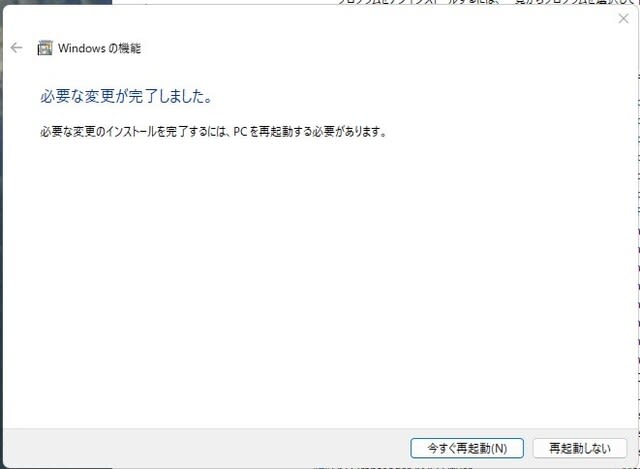
再起動後、「コントロールパネル>ネットワークと共有センター>アダプター設定の変更」を開いてみたところ、vEthernet(Default Switch) が作成されていました。

このマシンのイーサネット接続の速度は 1Gbps ですが、vEthernet(Default Switch) では10.0Gbpsとその10倍になっていました。。。
IPv4、IPv6 いずれの接続も「ネットワークアクセスなし」となっているので、この10.0Gbps が何を意味しているのか、よく分かりません。
尚、タスクマネジャーで動作をチェックしてみたのですが、バックグラウンドプロセスに「Hyper-V ホストコンピューティングサービス」がありましたが、メモリを 1.0MB 消費しているだけで、ほとんど負荷は無さそうです。

「パーフォーマンス>イーサネット」を見ても、vEthernet(Default Switch) の動作は確認できませんでした。

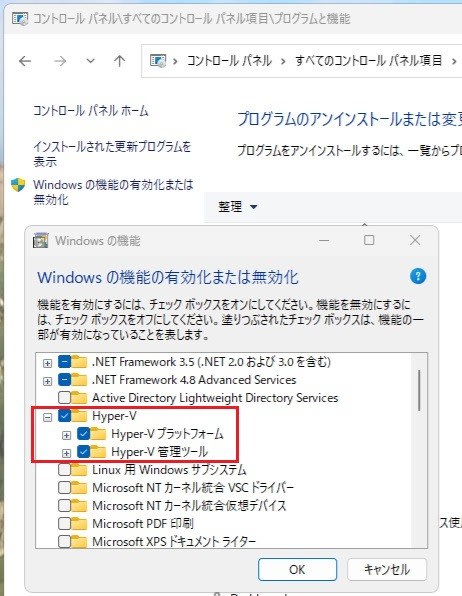
「OK」をクリック。

再起動を求められます。
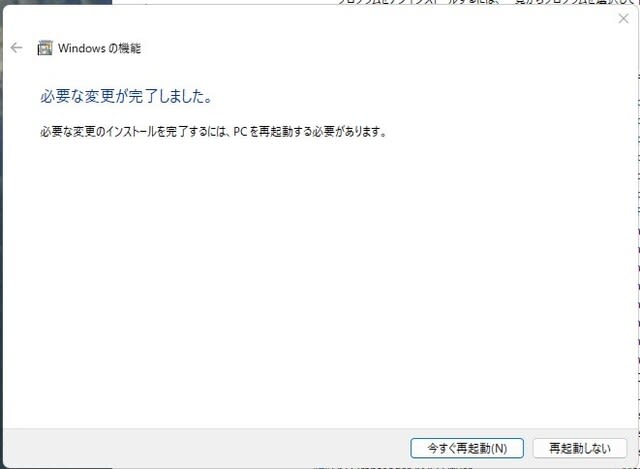
再起動後、「コントロールパネル>ネットワークと共有センター>アダプター設定の変更」を開いてみたところ、vEthernet(Default Switch) が作成されていました。

このマシンのイーサネット接続の速度は 1Gbps ですが、vEthernet(Default Switch) では10.0Gbpsとその10倍になっていました。。。
IPv4、IPv6 いずれの接続も「ネットワークアクセスなし」となっているので、この10.0Gbps が何を意味しているのか、よく分かりません。
尚、タスクマネジャーで動作をチェックしてみたのですが、バックグラウンドプロセスに「Hyper-V ホストコンピューティングサービス」がありましたが、メモリを 1.0MB 消費しているだけで、ほとんど負荷は無さそうです。

「パーフォーマンス>イーサネット」を見ても、vEthernet(Default Switch) の動作は確認できませんでした。





























※コメント投稿者のブログIDはブログ作成者のみに通知されます